Phần mềm quảng cáo (adware) là một thứ gì đó mà hầu hết người dùng Mac không phải lo lắng, nhưng điều đó không có nghĩa là OS X hoàn toàn miễn nhiễm với những phiền toái tiềm ẩn này. Và chẳng có người dùng nào cảm thấy thích thú khi trình duyệt của họ bị “cướp” bởi những ứng dụng rác. Bài viết dưới đây Tải miễn phí sẽ hướng dẫn bạn cách xóa phần mềm quảng cáo trên Mac OS X bằng công cụ Malwarebytes Anti Malware for Mac
Nếu bạn đang quan tâm đến vấn đề phần mềm quảng cáo ảnh hưởng như thế nào đến Mac và trình duyệt web của mình. Bạn có thể dễ dàng quét, phát hiện và loại bỏ một số phần mềm quảng cáo thường hay gặp nhất (mặc dù hiếm khi xảy ra) trên OS X bằng cách sử dụng phần mềm diệt virus miễn phí tuyệt vời có tên gọi Malwarebytes Anti Malware .

Malwarebytes Anti Malware phát hiện và xóa phần mềm quảng cáo trên Mac OS X. Malwarebytes Anti Malware sẽ cập nhật danh sách phát hiện mỗi khi bạn khởi chạy ứng dụng để xử lý các phần mềm quảng cáo phát hiện trong tương lai. Ứng dụng khá hiệu quả và dễ sử dụng. Hãy tạo cho mình thói quen duy trì và bảo vệ Mac, đặc biệt trong trường hợp nếu bạn nhận thấy một số hành vi bất thường trong quá trình duyệt web.
Phần mềm diệt virus Malwarebytes Anti Malware thân thiện với người dùng như thế nào? Nhiệm vụ của bạn là tải phần mềm diệt virus này và hoàn tất quá trình quét các phần mềm quảng cáo trên Mac, quá trình này diễn ra nhanh hay chậm, dài hay ngắn tùy thuộc vào nhiều yếu tố.
Cách quét và xóa phần mềm quảng cáo trên Mac OS X bằng Malwarebytes Anti Malware
Bạn sẽ nhận thấy rằng việc sử dụng Malwarebytes Anti Malware khá là dễ dàng trên bất kỳ máy tính OS X nào, dưới đây là quá trình sử dụng Malwarebytes Anti Malware để quét và loại bỏ phần mềm quảng cáo (Adware), quá trình này gồm 3 bước đơn giản:
Bước 1: Tải Malwarebytes Anti Malware miễn phí về máy và cài đặt tại đây: Malwarebytes Anti Malware for Mac
và gắn (mount) DMG. Nếu muốn sử dụng ứng dụng nhiều lần bạn có thể sao chép vào /Applications/ folder .
Bước 2: Chạy Malwarebytes Anti Malware và chọn Scan for Adware - quá trình quét diễn ra nhanh hay chậm phụ thuộc vào nhiều yếu tố khác nhau, có thể chỉ mất vài giây và cũng có thể mất vài phút.
Bước 3: Sau khi quá trình kết thúc, đóng cửa sổ Malwarebytes Anti Malware, nếu phát hiện phần mềm quảng cáo rác, Malwarebytes Anti Malware sẽ xử lý nó.
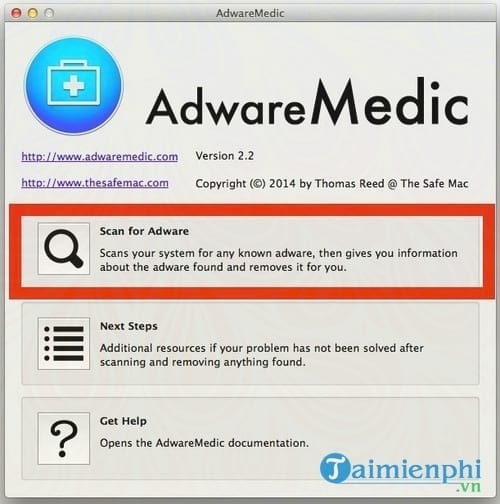
Thường thì bạn sẽ nhận được thông báo: "No adware found! " (không phát hiện phần mềm quảng cáo). Tuy nhiên trong một số trường hợp nếu phát hiện quảng cáo, Malwarebytes Anti Malware sẽ loại bỏ các quảng cáo đó cho bạn, hoặc hiển thị các bước bạn cần làm (nếu cần thiết).

Không giống như trên Windows, các phần mềm quảng cáo (adware), hay phần mềm độc hại (malware) và các chương trình không mong muốn khác trên OS X thường ít phổ biến hơn. Các phần mềm quảng cáo này xuất hiện trên Mac OS X chủ yếu là do người dùng cài đặt các phần mềm không rõ nguồn gốc, hoặc các phần mềm trên các trang web độc hại.
Thường thì các phần mềm quảng cáo chỉ gây ra một số phiền toái như chuyển hướng trình duyệt tới một trang web khác, hoặc hiển thị các quảng cáo trên trang web bạn truy cập. Ngược lại các phần mềm độc hại có thể gây ra nhiều vấn đề nghiêm trọng hơn thế nhiều.
Cả 2 đều gây ra nhiều vấn đề nhưng ở mức độ nghiêm trọng khác nhau, và đó là lý do tại sao Malwarebytes Anti Malware được ra đời.
Mac không thực hiện các biện pháp ngăn chặn ở nhiều cấp độ để ngăn chặn các loại rác tự tích hợp vào OS X, từ việc tự động cập nhật danh sách phát hiện phần mềm độc hại, Gatekeeper, đến việc tự động tắt các phiên bản Flash và Java cũ.
Nế quan tâm, bạn có thể tìm hiểu thêm về cách thức hoạt động của phần mềm độc hại trên OS X ở mức độ kỹ thuật cao, hoặc chỉ cần thực hiện một số biện pháp để ngăn chặn các phần mềm quảng cáo.
Cách tốt nhất để bảo vệ máy tính của bạn an toàn, tránh khỏi các cuộc tấn công của phần mềm quảng cáo và phần mềm độc hại là đừng bao giờ cài đặt các phần mềm từ các nguồn, trang web không rõ nguồn gốc. Kể cả bạn đang sử dụng hệ điều hành Windows hay Mac OS X.

Bạn sẽ nhận thấy rằng các ứng dụng chống phần mềm độc hại như thế này tập trung vào các ứng dụng hiển nhiên, trong khi một số ứng dụng phiền toái hoặc các ứng dụng dọn sạch không được tích hợp vì không phù hợp. Tuy nhiên, bạn có thể loại bỏ các tiện ích dọn sạch và các loại ứng dụng khác, ví dụ điển hình là việc loại bỏ MacKeeper đòi hỏi một số hướng dẫn cụ thể, nhưng thông thường bạn có thể loại bỏ các ứng dụng sạch khác bằng phương pháp gỡ bỏ cài đặt đơn giản chẳng hạn như kéo các ứng dụng đó vào thùng rác.
https://thuthuat.taimienphi.vn/cach-xoa-phan-mem-quang-cao-tren-mac-os-x-23702n.aspx
Lưu ý rằng phần mềm chặn quảng cáo Malwarebytes Anti Malware yêu cầu phiên OS X mới, ứng dụng hoạt động tốt trên OS X El Capitan, OS X Yosemite, Mavericks và Mountain Lion, và tất cả các bản mới phát hành khác, vì vậy, để xóa và chặn quảng cáo trên Mac OS X một cách hiệu quả bạn nên xác định rằng phiên bản hệ điều hành của bạn là mới nhất hoặc nằm trong danh sách trên.